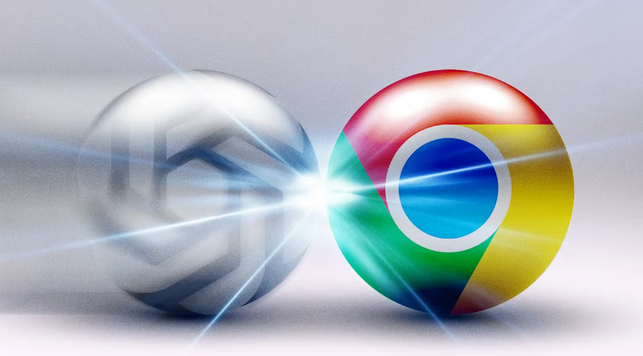谷歌浏览器下载扩展时浏览器卡顿解决方案

1. 检查系统资源占用情况:按下`Ctrl + Shift + Esc`组合键打开任务管理器,查看CPU、内存等资源的使用情况。若某些程序占用资源过多,可考虑关闭这些不必要的后台程序,释放系统资源给浏览器使用,从而改善浏览器的运行速度。
2. 更新显卡驱动:若显卡驱动过时或不兼容,可能导致页面渲染缓慢或卡顿。可通过设备管理器或显卡厂商的官方网站,更新显卡驱动至最新版本,以解决因驱动问题引起的卡顿现象。
3. 清理浏览器缓存和Cookie:打开谷歌浏览器,单击右上角的三个点符号,在下拉菜单中选择“更多工具”,然后选择“清除浏览数据”。在“时间范围”下拉菜单中选择“全部时间”选项,勾选“缓存图像和文件”以及“Cookie和其他站点数据”复选框,最后单击“清除数据”按钮。这样可以清除积累的浏览数据,改善浏览器性能。
4. 禁用或删除不必要的扩展程序:在浏览器地址栏输入`chrome://extensions`并回车,查看所有启用的扩展程序。禁用不常用的扩展程序,或者直接删除那些过时、功能重复或来源不明的扩展程序,以减少对浏览器性能的影响。
5. 更新谷歌浏览器:打开谷歌浏览器,单击右上角的三个点符号,在下拉菜单中选择“帮助”,然后点击“关于Google Chrome”。若有可用更新,按照提示进行更新。更新浏览器可以修复软件中的问题,提高浏览器的性能。